Jak usunąć niezgodną aktualizację sprzętu systemu Windows 7. Rozwiązano: błąd „nieobsługiwany sprzęt” (Twój komputer jest wyposażony w procesor przeznaczony dla najnowszej wersji systemu Windows). Czy da się to naprawić
Microsoft stara się promować swój główny produkt, system operacyjny Windows 10, i robi to w popularny i mniej popularny sposób. W szczególności wielu użytkowników wcześniejszych wersji systemu operacyjnego Windows 7 napotkało podczas aktualizacji błąd „Niezgodny sprzęt”. Powiemy Ci, co oznacza to ograniczenie i jak je usunąć lub ominąć.
Co to jest to powiadomienie i kiedy się pojawia?
Niezgodny sprzęt to alert w systemie Windows 7 wyświetlany podczas próby zainstalowania najnowszych pakietów aktualizacji zabezpieczeń. Z reguły spotykają się z tym właściciele najnowszego sprzętu, a mianowicie procesora. Mówimy o nowoczesnym Intel Kaby Lake (rdzeń 7. generacji), AMD RYZEN, Snapdragon 820 i wyższych. Microsoft zdecydował, że taki sprzęt jest przeznaczony tylko dla nowego systemu operacyjnego – jak widać, tylko tuzin jest w stanie w pełni wyzwolić całą moc nowych procesorów. Zaskakujące jest to, że właściciele starszych procesorów doświadczają tego alertu.
Ten alert uniemożliwia zainstalowanie najnowszych aktualizacji, a jest to niezwykle ważne dla stabilnego działania systemu operacyjnego i jego niezawodnej ochrony przed współczesnymi zagrożeniami i błędami.
Czy można usunąć alert lub go ominąć?
Tak, i w tym przypadku masz 3 opcje.
- Całkowicie porzuć aktualizacje i pracuj nad „tym, co masz”.
- Zainstaluj Windows 10 tak jak chce Microsoft i zapomnij o problemie.
- Wycisz alert.
Rozważmy każdy przypadek osobno.
Nr 1 Zainstaluj system Windows 10
To rozwiązanie jest najprostsze. Nie musisz niczego wyłączać, poświęcać funkcjonalności ani niczego wymyślać. Co więcej, możesz całkowicie bezpłatnie zaktualizować system Windows 7 do Windows 10 poprzez wersję dla osób niepełnosprawnych.

Nr 2 Odmowa aktualizacji
Dość kontrowersyjne rozwiązanie problemu, zważywszy, że problem pojawia się właśnie przy próbie aktualizacji systemu do nowszej wersji. Ta opcja jest bardziej odpowiednia dla doświadczonych użytkowników, którzy mogą ręcznie wybrać z listy dostępnych pakietów te, które rzeczywiście będą przydatne podczas pracy. Całkowite odrzucenie aktualizacji nie doprowadzi do niczego dobrego.
Należy pamiętać, że przyczyną tego problemu jest już zainstalowany pakiet, a także wiele kolejnych. Jeśli zdecydujesz się na aktualizację, musisz najpierw usunąć najnowsze zainstalowane aktualizacje. O jakich pakietach mowa, dowiesz się w następnym akapicie.
Nr 3 Jak ominąć powiadomienie o niekompatybilnym sprzęcie?
Problemy wynikają z aktualizacji zbiorczych, które można obliczyć według nazwy „Miesięczny pakiet poprawek…”. Wcześniej problem rozwiązywano ręcznie usuwając je za pomocą wiersza poleceń i ukrywając pakiet na liście dostępnych, ale biblioteki wywołujące ten alert są dostarczane z każdym takim pakietem. Innymi słowy, nie można mówić o automatycznej aktualizacji, ponieważ wraz z nowymi pakietami stary problem powróci.
Najlepszym rozwiązaniem jest program Wufuc
Najprostszy i najskuteczniejszy sposób na usunięcie wtyczki „Niekompatybilny sprzęt”– użycie specjalnego pisma „Wufuc” autorstwa rzemieślników ludowych. Pozwala wykluczyć pojawienie się alertu. Niestety, będziesz musiał go uruchamiać za każdym razem po wydaniu nowych „zestawów miesięcznych”, ale nie będziesz musiał nic robić ręcznie - po prostu uruchom plik wsadowy i wszystko, co niezbędne, zostanie wykonane. Po ponownym uruchomieniu komputer będzie mógł akceptować aktualizacje, a irytujące powiadomienie zniknie aż do następnej aktualizacji zbiorczej.
Oto krótki przewodnik:
- Pobierz plik ze strony. Musisz wybrać instalator z uprawnieniami .msi odpowiadającymi rozmiarowi bitów Twojego systemu.
- Zainstaluj oprogramowanie.
- Uruchom program jako Administrator.
- Zezwól na wprowadzenie zmian.
- Poczekaj na zakończenie i uruchom ponownie.
Jak widać wszystko jest bardzo proste, ale jeśli coś pójdzie nie tak, wystarczy skorzystać z funkcji przywracania systemu (przywracania).

Podsumujmy to
Agresywna polityka marketingowa Microsoftu oczywiście nie podoba się zwykłym użytkownikom, ale nic nie można na to poradzić. Prawdopodobnie firma będzie w dalszym ciągu „stymulować” użytkowników do przejścia na „dziesiątkę”, choć nikt nie anuluje wsparcia dla „siódemki”. W każdym razie już wiesz, jak usunąć powiadomienie o niezgodnym sprzęcie w systemie Windows 7. Jeśli masz jakieś pytania, zadaj je w komentarzach.
Microsoft w dalszym ciągu stara się zachwycać, zaskakiwać i szokować swoich użytkowników. Któregoś dnia kolega zwrócił się do mnie z następującym problemem: kupił i złożył nowy komputer PC oparty na nowym procesorze Intel Core i3 7100. Obraz systemu Windows 7 został pomyślnie zainstalowany na złożonym komputerze, jednak po pewnym czasie po uruchomieniu systemu Windows 7 pobrałem i zainstalowałem wszystkie aktualizacje za pośrednictwem usługi Windows Update, system przestał otrzymywać nowe aktualizacje z następującym błędem:
Nieobsługiwany sprzęt
Twój komputer korzysta z procesora przeznaczonego dla najnowszej wersji systemu Windows. Ponieważ procesor nie jest obsługiwany przez aktualnie używaną wersję systemu Windows, w systemie nie będą dostępne ważne aktualizacje zabezpieczeń.
Nieobsługiwany sprzęt
Twój procesor nie obsługuje tej wersji systemu Windows i nie będziesz mógł otrzymywać aktualizacji.
Niekompatybilny sprzęt
Jeśli Twój komputer jest wyposażony w procesor zaprojektowany dla najnowszej wersji systemu Windows, przegapisz ważne aktualizacje zabezpieczeń.
Podczas próby wyszukania aktualizacji za pośrednictwem witryny Windows Update pojawia się następujący błąd:
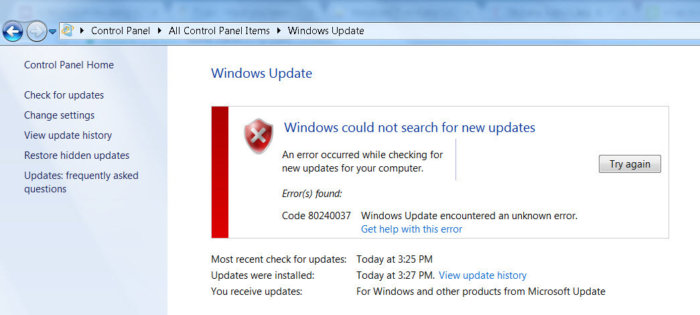
Nieobsługiwane procesory dla Windows 7 i Windows 8.1
Faktem jest, że Microsoft ogłosił w zeszłym roku, że wszyscy posiadacze najnowszych procesorów powinni korzystać wyłącznie z najnowszej wersji platformy klienckiej – Windows 10. W przypadku starszych wersji Windowsa zostaną stworzone ograniczenia w korzystaniu z tych modeli procesorów.
Ograniczenia dotyczą następujących generacji procesorów:
- Siódma generacja procesorów IntelRdzeń(mikroarchitektura Jezioro Kaby, produkcja rozpoczęła się w 2017 roku)
- Siódma generacja procesorów AMD(mikroarchitektura Grzbiet Bristolski, produkcja rozpoczęła się w III kwartale 2016 roku)
- Qualcomma 8996(używany głównie na urządzeniach mobilnych)
W kwietniu 2017 r. firma MSFT wydała specjalne łatki dla poprzednich wersji systemu operacyjnego
- KB4012218– dla Windows 7 SP1 i Windows Server 2008 R2
- KB4012219– dla Windows 8.1 i Windows Server 2012 R2
W opisie poprawek podano pojawienie się funkcjonalności umożliwiającej określenie generacji procesora i obsługiwanego sprzętu podczas wyszukiwania aktualizacji za pośrednictwem witryny Windows Update.
Włączono wykrywanie generacji procesora i obsługi sprzętu, gdy komputer PC próbuje skanować lub pobierać aktualizacje za pośrednictwem witryny Windows Update.
W związku z tym po zainstalowaniu tych aktualizacji system zaczyna blokować pobieranie nowych aktualizacji (w tym dla MS Office) i sterowników w starszych wersjach systemu operacyjnego z błędem 80240037 , zmuszając w ten sposób użytkowników do przejścia na system Windows 10 / Windows Server 2016. W ten sposób wszystkie stare systemy z nowym sprzętem przestają otrzymywać aktualizacje zabezpieczeń i stają się podatne na ataki. Wygląda na szantaż...
Ponadto instalacja sterowników kart wideo opartych na procesorach graficznych Intel siódmej generacji (Intel HD Graphics 610 - 650) jest zablokowana. W systemie Windows 7 SP1 jest on zdefiniowany jako standardowa karta graficzna VGA.
 Przy próbie instalacji podpisanego sterownika wideo pobranego ze sterownika producenta pojawia się błąd „Ten system nie spełnia minimalnych wymagań dotyczących instalacji oprogramowania”.
Przy próbie instalacji podpisanego sterownika wideo pobranego ze sterownika producenta pojawia się błąd „Ten system nie spełnia minimalnych wymagań dotyczących instalacji oprogramowania”.
 Jak widać instalator sterownika bezpośrednio stwierdza, że na sprzęcie z procesorami Intel siódmej generacji sterownik można zainstalować tylko na systemie Windows 10 x64.
Jak widać instalator sterownika bezpośrednio stwierdza, że na sprzęcie z procesorami Intel siódmej generacji sterownik można zainstalować tylko na systemie Windows 10 x64.

Smutny….
Wufuc – łatka przywracająca Windows Update
Istnieje nieoficjalne obejście pozwalające usunąć komunikat „Sprzęt nie jest obsługiwany” i przywrócić możliwość odbierania i instalowania aktualizacji zabezpieczeń na komputerach z systemem Windows 7 i 8.1 z procesorami Intel Kaby Lake, AMD Ryzen i innymi nieobsługiwanymi procesorami.

Istnieje wersja Wufuc dla systemów x86 i x64.
Według informacji od Zeffy w bibliotece znajduje się funkcja wykrywania typu procesora i blokowania aktualizacji wuaueng.dll. Początkowo łatka Wufuc zastąpiła ten plik, ale ponieważ... rozwiązanie to jest niestabilne w stosunku do aktualizacji pliku przy kolejnej aktualizacji Windows Update; w kolejnych wydaniach Wufuca zmieniono logikę łatki.
Teraz faktyczna wymiana pliku wuaueng.dll nie jest wykonywana. Instalator wufuc_setup_x64.msi rejestruje nowe zadanie programu planującego, które uruchamia wufuc podczas uruchamiania komputera. Następnie wufuc wstrzykuje się do procesu hosta usługi lub usługi wuauserv i przechwytuje wywołanie funkcji IsDeviceServiceable i IsCPUSupported, modyfikując zwróconą odpowiedź.

Dlatego łatka wufuc wyłącza komunikat „Sprzęt nie jest obsługiwany” w witrynie Windows Update i umożliwia kontynuację instalowania aktualizacji w systemach Windows 7 i 8.1.
Wielu użytkowników Seven zaczęło ostatnio otrzymywać wycinek z powiadomieniem „Niezgodny sprzęt. Twój komputer jest wyposażony w procesor obsługujący najnowszą wersję systemu Windows.” To powiadomienie pojawia się, gdy próbujesz pobrać najnowsze aktualizacje zabezpieczeń na swój komputer, natychmiast po zainstalowaniu na nim nowego procesora. Dzisiaj powiemy Ci, na czym polega ten problem ze zgodnością i czy można go naprawić.
Co to za powiadomienie
Od początku marca 2017 roku Microsoft zapowiadał, że będzie blokował aktualizacje dla Windows 7 i 8.1 na komputerach z procesorami nowej generacji. Do tej generacji zaliczają się: Intel Kaby Lake (aka Core 7. generacji), AMD RYZEN, Snapdragon 820 i nowsze. Oznacza to, że ten sprzęt będzie działał stabilnie tylko z dziesięcioma.
Wtyczka „Niekompatybilny sprzęt” to czysto komercyjne rozwiązanie firmy Microsoft mające na celu „zmuszenie” użytkowników do przejścia na system Windows 10. Firma sztucznie ogranicza wybór użytkownika, aby nie instalował on „przestarzałego” systemu Windows 7 na nowym sprzęcie.
Wtyczka „Niekompatybilny sprzęt” w systemie Windows 7
Wszyscy uważają tę innowację za kontrowersyjne rozwiązanie. Chociaż firma twierdzi, że ta generacja procesorów zawiera nowe funkcje i sprzęt, który zakłócać kompatybilność ze starym systemem operacyjnym, ale to nieprawda. Oczywiście Microsoft może bez problemu wesprzeć ten sprzęt, gdyż siódemka i ósemka nadal są wspierane przez firmę na oficjalnym poziomie.
Najciekawsze jest to, że komunikat może pojawić się także na przestarzałym sprzęcie, takim jak Intel Core i5-4300M, Intel Pentium B940, AMD FX-8350 i innych. Użytkownicy skarżą się, ale nie mogą nic zrobić
Czy można to usunąć?
Jakiś czas temu możliwe było usunięcie tej blokady poprzez usunięcie niektórych pakietów, w szczególności tego KB4015550, KB4012219, KB4012218, KB4019217, KB4019264. Następnie Centrum aktualizacji działało normalnie. Ale firma oszukała i wydała aktualizację zbiorczą, w której domyślnie zainstalowano wtyczkę blokującą, a teraz system operacyjny nie będzie aktualizowany.
Przy okazji, przeczytaj też ten artykuł: Oprogramowanie urządzenia nie zostało zainstalowane: co mam zrobić?
Możesz uniknąć tego problemu, odmawiając aktualizacji i żyjąc z przestarzałym systemem operacyjnym. Ale możesz wypróbować program Wufuc, który został stworzony przez rzemieślników ludowych i opublikowany na GitHub. Oto opis jego przeznaczenia i funkcjonalności - https://github.com/zeffy/wufuc. Od razu zaznaczam, że nie mogę za to ręczyć, bo nie mam takich problemów – jestem w pierwszej dziesiątce. I proszę, daj innym znać, jak to działa i czy pomaga. Z góry dziękuję.

Wniosek
Windows 10 – moim zdaniem nie potrzebuje takich trików, żeby podbić rynek. Należy uszanować wybór klienta dotyczący tego czy innego systemu , przynajmniej do końca oficjalnego wsparcia. Być może to okno niekompatybilności sprawi, że niektórzy użytkownicy odmówią zakupu nowych procesorów, ale ogólnie rzecz biorąc, trzeba być fanatykiem i trzymać się natywnego systemu operacyjnego. Napisz w komentarzach co o tym myślisz.
- Kupując nowy komputer z procesorem Intel Kaby Lake, Qualcomm 8996 i AMD Bristol Ridge lub nowszym, jeśli chcesz zainstalować system operacyjny Windows 7,8,8.1, spotkasz się z ostrzeżeniem, które wyświetli się podczas wyszukiwania aktualizacji:
- Nieobsługiwany sprzęt
- Twój komputer korzysta z procesora przeznaczonego dla najnowszej wersji systemu Windows. Ponieważ procesor nie jest obsługiwany w aktualnie używanej wersji systemu Windows, w systemie nie będą dostępne ważne aktualizacje zabezpieczeń.
- Możliwe jest również, że centrum aktualizacji wyświetli błąd, przez który wyszukiwanie aktualizacji nie będzie możliwe:
- System Windows nie mógł znaleźć nowych aktualizacji
- Wystąpił błąd podczas sprawdzania dostępności aktualizacji dla Twojego komputera.
- Znalezione błędy:
- Kod 80240037 Windows Update napotkał nieznany błąd.
- Zatem jedynym sprawdzonym rozwiązaniem, jakie oferuje Microsoft, jest instalacja najnowszej wersji systemu operacyjnego Windows 10, którą można pobrać z oficjalnej strony.
- Intel Atom Z530
- Intel Atom D525
- Intel Core i5-M 560
- Intel Core i5-4300M
- Intel Pentium B940
- Jezioro Kaby
- Ryzena
- Skylake
- Qualcomm 8996 (Lwia paszcza 820)
- AMD Bristol Ridge
- AMD FX-8350
- Technologia mobilna AMD Turion 64 ML-34
- Na oficjalnym blogu Microsoftu pojawił się już niejeden artykuł poświęcony tej kwestii. Ostrzegaliśmy z góry o problemach związanych z niekompatybilnością powiedzmy tych procesorów i systemów operacyjnych poniżej 10. Tłumaczenie artykułu z oficjalnego bloga Microsoftu:
- Na początku tego roku udostępniliśmy informacje o systemie Windows 10, wprowadzającym innowacje krzemowe oraz o tym, jak współpracujemy z partnerami, aby osiągnąć przełomowe rozwiązania w zakresie wydajności, obrazowania, łączności, zasilania, grafiki i nie tylko, w miarę ewolucji platformy Windows. W tym czasie podzieliliśmy się naszym zaangażowaniem w bezpieczeństwo, niezawodność i kompatybilność z naszą zainstalowaną bazą.
- Klienci korporacyjni migrują do systemu Windows 10 szybciej niż jakakolwiek wersja systemu Windows. Jednocześnie zdajemy sobie sprawę, że w niektórych przypadkach klienci mają wiele systemów, które wymagają dłuższego czasu wdrożenia. Wysłuchaliśmy tych opinii i dzisiaj publikujemy aktualizację naszych zasad pomocy technicznej dla procesorów Intel Core (Skylake) szóstej generacji. *Wydłużyliśmy okres wsparcia od 17 lipca 2018 do końca dat wsparcia dla Windows 7 i Windows 8.1; Zapewnimy wszystkie niezbędne aktualizacje zabezpieczeń. Ta zmiana zasad dotyczy przede wszystkim naszych klientów komercyjnych, którzy obecnie zarządzają wdrożeniami z systemem Windows 7 i Windows 8.1 i nie dotyczy klientów korzystających z systemu Windows 10.
- System Windows 7 jest dziś objęty rozszerzonym wsparciem technicznym, które zakończy się 14 stycznia 2020 r., a wsparcie dla systemu Windows 8.1 zakończy się 10 stycznia 2023 r. Urządzenia Intel Core szóstej generacji dla systemów Windows 7 i Windows 8.1 będą objęte wszystkimi odpowiednimi aktualizacjami zabezpieczeń do czasu zakończenia wsparcia dla systemów Windows 7 i Windows 8.1. Zmiana ta jest możliwa dzięki ścisłemu partnerstwu z naszymi partnerami OEM i firmą Intel, która przeprowadzi testy weryfikacyjne i aktualizacje aktualizacji zabezpieczeń dla systemów Intel Core szóstej generacji z systemami Windows 7 i Windows 8.1 do końca dat wsparcia. Jak informowaliśmy na początku tego roku, przyszłe platformy krzemowe, w tym rodzina procesorów Intel Core siódmej generacji Intel Core (Kaby Lake) i procesory AMD siódmej generacji (takie jak Bristol Ridge), będą obsługiwane wyłącznie w systemie Windows 10, a dla wszystkich przyszłych wydań krzemowych będą wymagane najnowszą wersję systemu Windows 10.
- Ta zmiana ma na celu pomóc naszym klientom w bezpiecznym zakupie nowoczesnego sprzętu przy jednoczesnym dalszym zarządzaniu migracją do systemu Windows 10. Obecnie ponad 350 milionów urządzeń korzysta z systemu Windows 10 i ponad 135 miliardów godzin użytkowania od premiery, w przypadku klientów korporacyjnych z systemem Windows 10 wdrażane na urządzeniach każdego dnia. Zalecamy klientom jak najszybszą aktualizację systemów Intel Core 6. generacji do systemów Windows 7 i Windows 8.1, aby mogli otrzymać pełne wsparcie wraz ze wspaniałymi ulepszeniami wynikającymi z działania nowoczesnego sprzętu z nowoczesnym oprogramowaniem.
- Więcej informacji na ten temat można znaleźć
- *Dotyczy systemów Windows 7, Windows 8.1 i Windows Embedded 7, 8, 8.1.
- Oficjalny blog w języku angielskim.
- Oczywiście miłośnicy nudnych wersji Windowsa takich jak 7 znaleźli rozwiązanie i na chwilę obecną można je pobrać z Githuba od użytkownika zeffy. Wszystkie linki podam poniżej na końcu artykułu, a na razie trochę o skrypcie. Jeśli pobierzesz skrypt ze strony głównej Zeffy na GitHub, to w plikach do pobrania znajdziesz archiwum, które będzie zawierać pliki, które nie są skompilowane, to nie jest to, czego potrzebujesz. Takie archiwum jest odpowiednie dla tych, którzy chcą na własne oczy zobaczyć, co znajduje się w pliku instalacyjnym lub dodać własne poprawki, a następnie go skompilować. Aby zainstalować łatkę należy wejść na stronę z wydaniami, autor je aktualizuje i uzupełnia, widać nawet, że wersje łatki się zmieniają. chociaż szczerze mówiąc, nie patrzyłem ciągle na kod i nie zaobserwowałem go, ale dziękuję bardzo, że jest taki patch i nie rozmawiajmy o smutnych rzeczach. Przejdź do strony z wydaniami i wybierz wydanie, którego potrzebujesz, dla swojego systemu i bitowości, przypomnę, jeśli ktoś zapomniał bitowości x32 i x64. Po pobraniu potrzebnej wersji uruchom plik w celu wykonania. Zostanie on pobrany samodzielnie, jeśli jest przeznaczony dla systemu Windows i ma rozszerzenie pliku instalacyjnego msi. Pełna nazwa 64-bitowego systemu Windows będzie brzmieć „wufuc_setup_x64.msi” bez cudzysłowów. Zainstaluj zwykłą metodą, jak wszystkie programy w systemie Windows, wszystko jest proste. Tak, jeśli nie znalazłeś strony z wydaniami, możesz do niej przejść klikając przycisk na końcu artykułu „Pobierz Wufuc z GitHub”
- W pliku systemowym o nazwie wuaueng.Dll znajdują się dwie funkcje odpowiedzialne za sprawdzanie procesora: IsDeviceServiceable (unieważnione) i IsCPUSupported (unieważnione). IsDeviceServiceable wywołuje funkcję IsCPUSupported, a następnie ponownie wykorzystuje wynik w akcjach iteracyjnych, sprawdzając zgodność procesora. Łata wufuc wykorzystuje to zachowanie, poprawiając wartości logiczne, aktualizacja systemu Windows uważa, że już sprawdziła procesor i w rezultacie Twój procesor jest obsługiwany przez system.
- Podczas procesu instalacji w systemie Windows tworzone jest zadanie, które automatycznie uruchamia łatkę wufuc po zalogowaniu się użytkownika, po czym, w zależności od ustawień Windows Update, wufuc będzie czekać na aktualizacje.
- Gdy aktualizacje dotrą na Twój komputer, łatka wufuc zostanie wstrzyknięta do LoadLibraryExW poprzez Windows Api i automatycznie uruchomi IsDeviceServiceable() w pliku Wuaueng.dll
- Aby zapewnić zgodność z UpdatePack7R2, potrzebny jest również RegQueryValueExW.
- Komunikat o niezgodności pojawia się w związku z instalacją aktualizacji za pośrednictwem witryny Windows Update. Przyjrzyjmy się, jak usunąć i jakie aktualizacje usunąć.
- Aby usunąć zainstalowaną aktualizację, otwórz wiersz poleceń jako administrator. W wierszu poleceń wpisz następujące polecenie:
- wusa /uninstall /kb:4015550
- Potwierdź Enter. Następnie usuwamy kolejną aktualizację za pomocą tego samego polecenia:
- wusa /odinstaluj /KB:4012218
- Potwierdź Enter ponownie.
- Następnie robimy to samo z: KB4022719, KB4015549, KB4038777, KB4041686, to samo. Ukrywamy te aktualizacje przed instalacją w przyszłości.
- Możliwe, że w systemie jest zainstalowana i uruchomiona usługa Diagnostics Tracking Service.
- Wyłącz go, zatrzymując go wcześniej i wybierając uruchomienie ręczne lub wyłączenie. Nazwa tej usługi została zmieniona, a wszystkie opcje można znaleźć w artykule dotyczącym telemetrii. Radzę wyłączyć telemetrię, aby przesyłane dane o Twoim urządzeniu komputerowym były jak najmniej przetwarzane i otrzymywane jak najmniej niepotrzebnych aktualizacji. Ale wyłączenie nie pomaga we wszystkich przypadkach i dopiero wtedy, gdy niezgodność zostanie naprawiona i aby nie powtórzyła się, wyłączamy telemetrię i wykonujemy inne metody opisane w artykule.
- Nie wszystkie opcje mogą działać, więc radzę wypróbować każdą i wybrać tę, która działa. Dlaczego nie wszystkie opcje działają? Ponieważ są różne i wykonują różne możliwości korekcji. Oczywiście, aby zapobiec występowaniu takich błędów, inną opcją jest zmiana procesora lub systemu operacyjnego.
- Zmieniono nazwy niektórych usług. Chcesz zobaczyć zaktualizowane dane dotyczące wyłączania telemetrii? Przejdź do pełnego artykułu klikając w poniższy link:
- Poniżej znajduje się tabela kompatybilności procesorów z wersjami systemu Windows.
- Dane dotyczące kompatybilności procesorów i wersji serwerowych systemu Windows.
- Za pomocą tych tabel można wybrać zarówno procesor dla systemu operacyjnego, jak i system operacyjny dla każdego systemu operacyjnego.
- Ponieważ mówimy o obsłudze systemu Windows. Sugeruję odwiedzenie strony, na której można znaleźć informacje dotyczące pomocy technicznej dla dowolnego produktu i dowiedzieć się, kiedy zostaną otrzymane aktualizacje.
Które procesory są niekompatybilne?
Oficjalny blog Microsoftu.
Metody korygowania niezgodności.
Instalowanie łatki poprawiającej niezgodność:
Jak działa ten skrypt wufuc od Zeffy?
Metoda usuwania aktualizacji:
Wyłączmy usługę śledzenia diagnostycznego:
Tabela kompatybilności procesorów z systemami operacyjnymi.
| Wersja Windowsa | Procesory Intela | Procesory AMD | Procesory Qualcomma |
| Windows 7 i starsze wersje (xp) | Intel Core i3,i5,i7-6xxx, Core m3,m5,m7-6xxx Xeon E3-xxxx v5 – 6. generacja. |
--- | |
| Windows 8.1 | Intel Atom, Celeron, Pentium, podobne serie procesorów. |
Seria A Ax-8xxx, Seria E Ex-8xxx, FX-870K – 6. generacja. | --- |
| Aktualizacja Windowsa 10 1507 | Intel Core i3,i5,i7-6xxx, Core m3,m5,m7-6xxx, Xeon E3-xxxx v5 – 6. generacja. Intel Atom, Celeron, Pentium, podobne serie procesorów. |
Seria A Ax-8xxx, Seria E Ex-8xxx, FX-870K – 6. generacja. | --- |
| Windows 10 dla przedsiębiorstw LTSB 2015 |
Intel Core i3,i5,i7-6xxx, Core m3,m5,m7-6xxx, Xeon E3-xxxx v5 – 6. generacja. Intel Atom, Celeron, Pentium, podobne serie. |
Seria A Ax-8xxx, Seria E Ex-8xxx, FX-870K – 6. generacja. | --- |
| Windows 10 1511 | Intel Core i3, i5, i7-7xxx, Core m3-7xxx, Xeon E3-xxxx v6 – 7. generacja. |
--- | |
| Windowsa 10 1607 | Intel Atom, Celeron, Pentium – aktualna seria |
Seria A Ax-9xxx, seria E Ex-9xxx, FX-9xxx – 7. generacja. | --- |
| Windows 10 dla przedsiębiorstw LTSB 2016 |
Intel Core i3,i5,i7,i9-7xxx, Core m3-7xxx, Xeon E3-xxxx v6 – 7. generacja. Intel Atom, Celeron, Pentium – aktualna seria |
Seria A Ax-9xxx, seria E Ex-9xxx, FX-9xxx – 7. generacja. | --- |
| Windows10 1703 | Intel Core i3,i5,i7,i9-7xxx, Core m3-7xxx, Xeon E3-xxxx v6 – 7. generacja. Intel Core i7-8xxxU ósmej generacji; Intel Atom, Celeron, Pentium – aktualna seria |
Seria A Ax-9xxx, seria E Ex-9xxx, FX-9xxx – 7. generacja. AMD Ryzen 3,5,7 1xxx |
--- |
| Windows 10 1709 | Intel Core i3, i5, i7-8xxx – 8. generacja włącznie. Intel Atom, Celeron, Pentium, aktualna seria. |
Seria A Ax-9xxx, seria E Ex-9xxx, FX-9xxx – 7. generacja. AMD Ryzen 3,5,7 1xxx |
Qualcomm Wyżlin 835 |
| Windows 10 Pro dla stacji roboczej 1709 |
Intel Core i3, i5, i7-8xxx – 8. generacja. Intel Atom, Celeron, Pentium, aktualna seria |
Seria A Ax-9xxx, seria E Ex-9xxx, FX-9xxx 7. generacja. AMD Ryzen 3,5,7 1xxx; AMD Opteron; AMD Epyc 7xxxx. |
--- |
| Windows 10 1803 |
Intel Core i3/i5/i7/i9-8xxxK/U/H/G Intela ósmej generacji Intel Xeon E-21xx Intel Atom (J4xxx/J5xxx/N4xxx/N5xxx) Procesory Celeron i Pentium |
AMD siódmej generacji. AMD Athlon 2xx, AMD Ryzen 3/5/7 2xxx AMD Opteron AMD EPYC 7xxx |
Qualcomm Wyżlin 835, 850 |
| Windows 10 1809 |
Intel Core i3/i5/i7/i9-9xxxK 9. generacja. Intel Xeon E-21xx Celeron, Pentium. |
Seria A Ax-9xxx, Seria E Ex-9xxx, FX-9xxx AMD siódmej generacji. AMD Athlon 2xx; AMD Ryzen 3/5/7 2xxx; AMD Opteron; AMD EPYC 7xxx |
Qualcomm Wyżlin 850 |
| Windows 10 Przedsiębiorstwo LTSC 1809 |
Intel Core i3/i5/i7/i9-9xxxK 9. generacja. Intel Xeon E-21xx Intel Atom J4xxx/J5xxx/N4xxx/N5xxx Celeron, Pentium. |
Seria A Ax-9xxx, Seria E Ex-9xxx, FX-9xxx AMD siódmej generacji. AMD Athlon 2xx; AMD Ryzen 3/5/7 2xxx; AMD Opteron; AMD EPYC 7xxx. |
--- |
| Windows 10 1903 |
Intel Core i3/i5/i7/i9-9xxxK 9. generacja. Intel Xeon E-21xx Intel Atom J4xxx/J5xxx/N4xxx/N5xxx Celeron, Pentium. |
Seria A Ax-9xxx, Seria E Ex-9xxx, FX-9xxx AMD siódmej generacji. AMD Athlon 2xx; AMD Ryzen 3/5/7 2xxx; AMD Opteron; AMD EPYC 7xxx. |
Qualcomm Wyżlin 850 |


